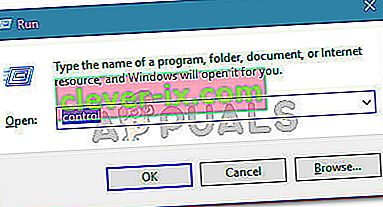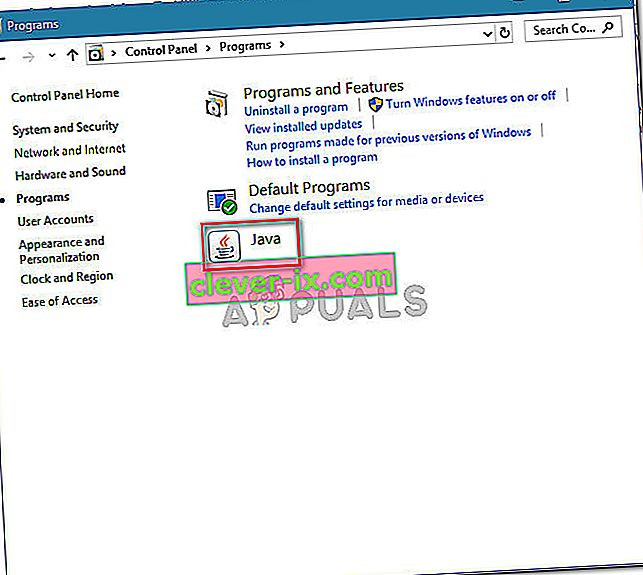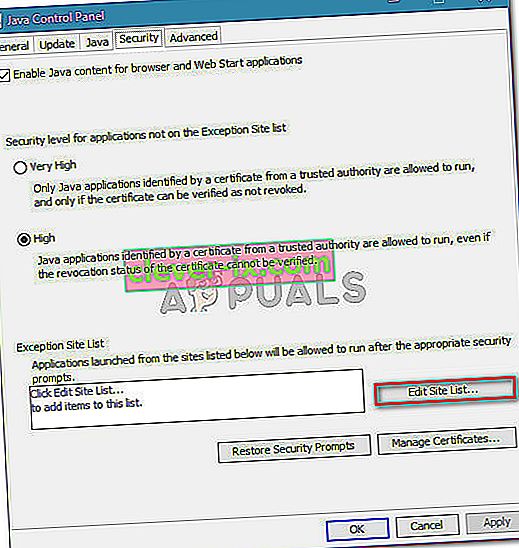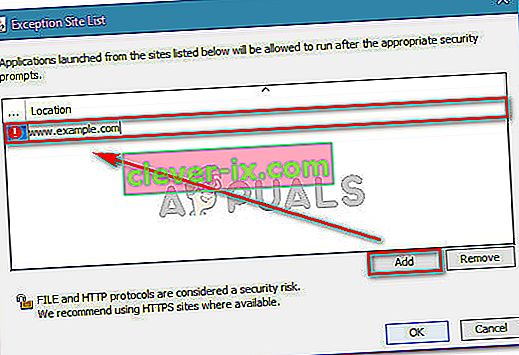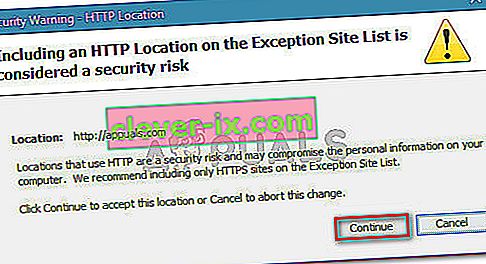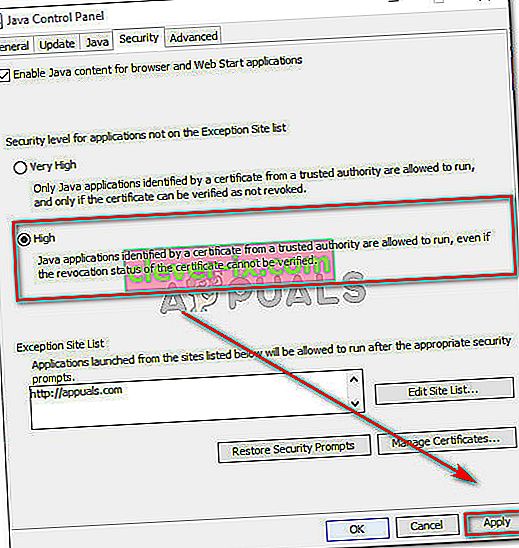Několik uživatelů se při pokusu o spuštění appletu Java setkalo s „Vaše nastavení zabezpečení zablokovalo spuštění nedůvěryhodné aplikace“ . Zdá se, že problém není exkluzivní pro určitou verzi systému Windows - k chybě dochází u každé nedávné verze, včetně Windows Vista, Windows 7, Windows 8 a Windows 10.

Co způsobuje, že nastavení zabezpečení blokuje spuštění aplikací?
Zkoumali jsme chybu „Vaše nastavení zabezpečení zablokovalo spuštění nedůvěryhodné aplikace“ prozkoumáním různých uživatelských zpráv a opravných strategií, které použili.
Jak se ukázalo, zobrazí se chybová výzva kvůli chování modulu plug-in prohlížeče Java zavedenému s aktualizací Java 7 Update 21 . Cílem bylo umožnit uživatelům přijímat informovanější rozhodnutí, když budou muset ve webovém prohlížeči spustit applet využívající technologii Java.
Pokud máte Java 7 Update 21 nebo starší, je ve výchozím nastavení blokována jakákoli aplikace, která nemá certifikát nebo chybí název aplikace nebo informace o vydavateli . Toto rozhodnutí bylo učiněno za účelem ochrany nic netušících uživatelů před nebezpečnými nebo vysoce rizikovými aplikacemi.
Jakmile jsou tyto nové změny vynuceny, existují tři hlavní příčiny, které spustí tuto konkrétní chybovou zprávu Java:
- Aplikace není podepsaná - aplikace bez certifikátu nebo chybějící informace o vydavateli a jméně jsou ve výchozím nastavení blokovány. To by mohlo nakonec vést k tomu, že bude váš systém zranitelný vůči externím útokům.
- Uživatel se pokouší spustit aplikaci s vlastním podpisem od nedůvěryhodného orgánu - Aplikace s certifikáty s vlastním podpisem jsou také standardně blokovány počínaje aktualizací Java 7 Update 51. Ty jsou považovány za ještě nebezpečnější než nepodepsané aplikace, protože jim může být udělen přístup k osobní údaje ve vašem počítači.
- V souboru jar aplikace chybí atribut oprávnění - Atribut oprávnění ověří, zda požadavek aplikace používá stejnou úroveň oprávnění, jakou určil vývojář. Aplikace s chybějícím atributem jar je blokována, protože útočník může uživatele zneužít spuštěním aplikace s jinou úrovní oprávnění.
Obecně platí, že applet nebo aplikace, které chybí tyto klíčové identifikační části, by měly být považovány za nebezpečné. Pokud to nevíte, důrazně doporučujeme, abyste se vyhnuli jeho spuštění.
Pokud však vydavatele znáte a důvěřujete appletu (např. Jste jej vyvinuli sami nebo jej testujete), existují způsoby, jak tuto konkrétní chybovou zprávu obejít.
Níže máte několik metod, které vám umožní vypořádat se s chybou „Vaše nastavení zabezpečení zablokovalo spuštění nedůvěryhodné aplikace“ . Ačkoli je metoda 1 obecně považována za standardní postup, když se musíte vypořádat s touto konkrétní chybovou zprávou, můžete také použít metodu 2 a dosáhnout stejného účelu.
Metoda 1: Konfigurace seznamu výjimek
V případě, že pochopíte riziko spuštění aplikace, která je Java považována za nebezpečnou, můžete přidáním aplikace do Seznamu výjimek zabránit zobrazení chybové zprávy „Vaše nastavení zabezpečení zablokovalo spuštění nedůvěryhodné aplikace“ . Toto nastavení najdete na kartě Zabezpečení v Ovládacích panelech Java.
Zde je stručný průvodce otevřením ovládacího panelu Java a přidáním appletu Java do seznamu stránek s vyloučením :
- Stisknutím klávesy Windows + R otevřete dialogové okno Spustit. Poté zadejte „ control “ a stisknutím klávesy Enter otevřete Ovládací panely.
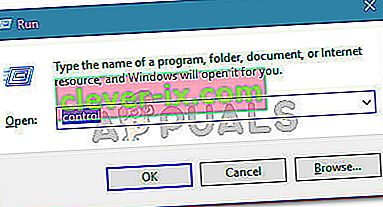
- V okně Ovládacích panelů klikněte na Programy a poté klikněte na ikonu Java pro otevření Ovládacího panelu Java .
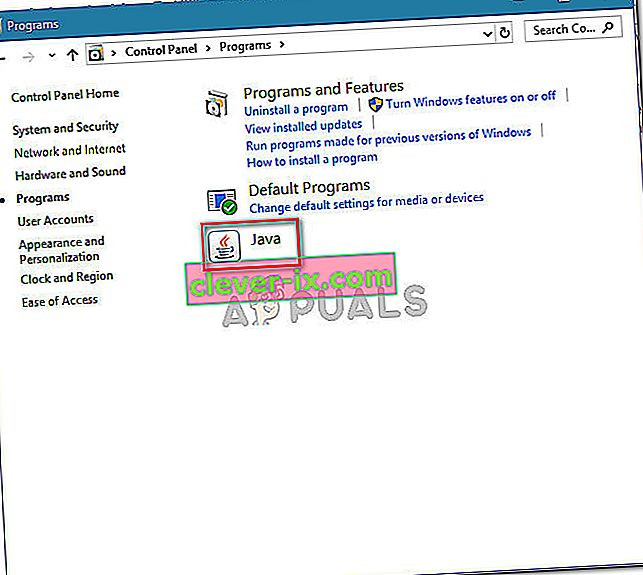
- V okně Ovládací panely Java přejděte na kartu Zabezpečení a klikněte na Upravit seznam webů .
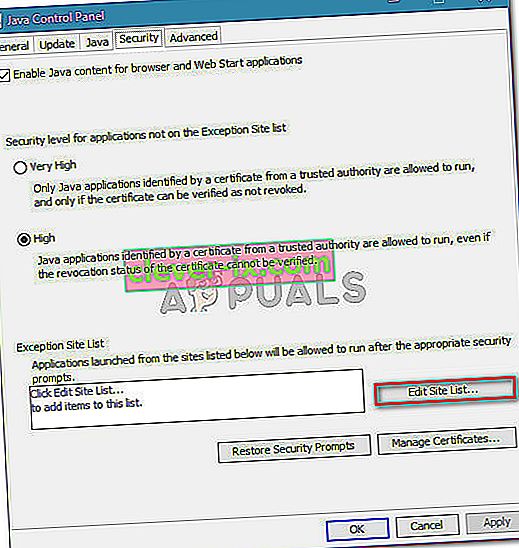
- V seznamu webů výjimek klikněte na tlačítko Přidat a vložte adresu URL appletu Java, který vám dělá potíže. Stisknutím tlačítka OK přidáte adresu URL do seznamu Vyloučení .
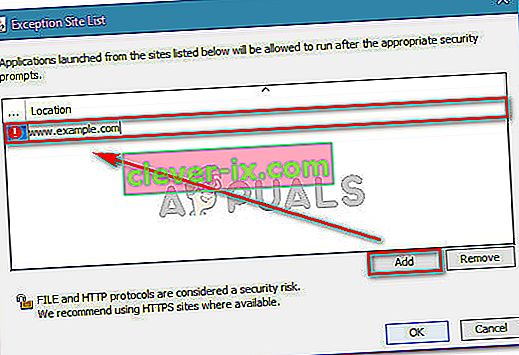
Poznámka: Mějte na paměti, že v závislosti na tom, který applet se pokoušíte spustit, budete možná muset přidat nestandardní porty do seznamu výjimek Java .
- Klikněte na Pokračovat v dalším upozornění zabezpečení a potvrďte, že chcete přidat adresu URL, kterou jste právě zadali, do seznamu vyloučení.
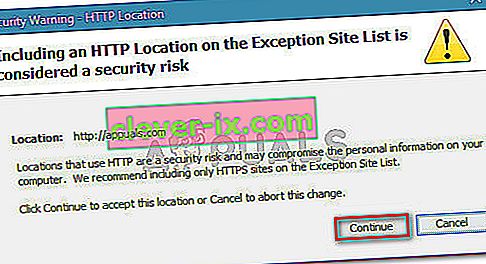
- Znovu otevřete applet, který dříve zobrazoval chybu. K chybě by již nemělo docházet.
Pokud hledáte jiný způsob řešení chyby „Vaše nastavení zabezpečení zablokovalo spuštění nedůvěryhodné aplikace“ , přejděte dolů k další metodě níže.
Metoda 2: Nastavení úrovně zabezpečení aplikace na vysokou
Dalším způsobem, jak vyřešit chybu „Vaše nastavení zabezpečení zablokovalo spuštění nedůvěryhodné aplikace“, je nastavení úrovně zabezpečení Java na hodnotu Vysoká místo Velmi vysoká .
I když je tato metoda implementace mnohem jednodušší (a rychlejší), vystaví váš počítač mnoha potenciálním rizikům. S ohledem na to je lepší postupovat podle metody 1, pokud důvěřujete zdroji, než měnit úroveň zabezpečení.
Pokud se však rozhodnete to udělat, doporučujeme vám vrátit se na výchozí úroveň nastavení zabezpečení, jakmile dokončíte používání aplikace Java, která chybu spouští.
Zde je stručný průvodce, jak upravit úroveň zabezpečení:
- Stisknutím klávesy Windows + R otevřete dialogové okno Spustit . Dále zadejte „ control “ a stisknutím klávesy Enter otevřete Ovládací panely .
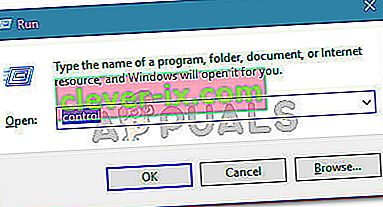
- V okně Ovládacích panelů klikněte na Programy a poté klikněte na ikonu Java pro otevření Ovládacího panelu Java .
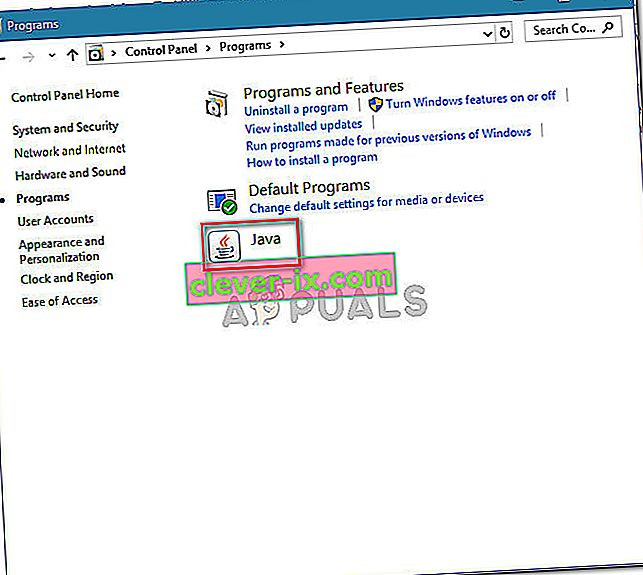
- V okně Ovládacích panelů Java přejděte na kartu Zabezpečení a vyberte přepínač Vysoká pod úrovní Zabezpečení aplikací, nikoli na Seznamu výjimek . Poté změny uložte kliknutím na Použít .
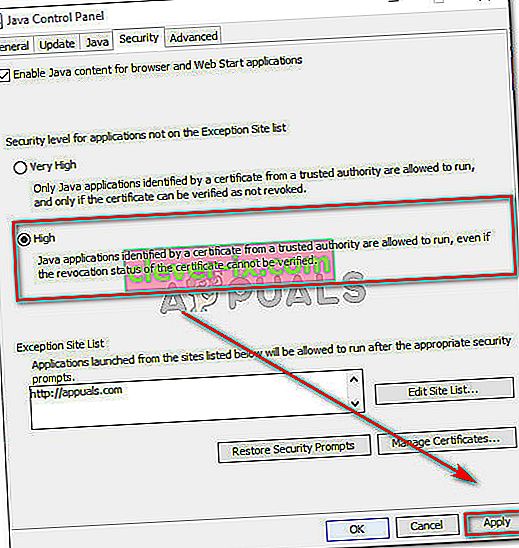
- Restartujte prohlížeč, ve kterém je spuštěn applet, a po opětovném načtení stránky zkontrolujte, zda byl problém vyřešen.